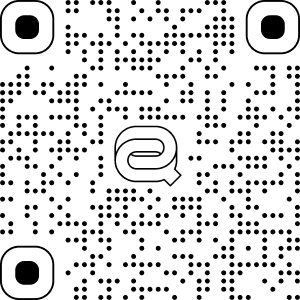- 联系我们
- 技术支持: vrsupport@qiyi.com
- 商务合作: business@iqiyismart.com
- 人才招聘: 查看职位 >
- 公司地址:北京市朝阳区宏泰东街绿地中心B座11层
# 二、快速入门
了解如何导入SDK软件包,以及如何针对您的开发环境进行基本测试。
# Step 1: 新建工程
新建项目,这里以Blank空白模板为例:
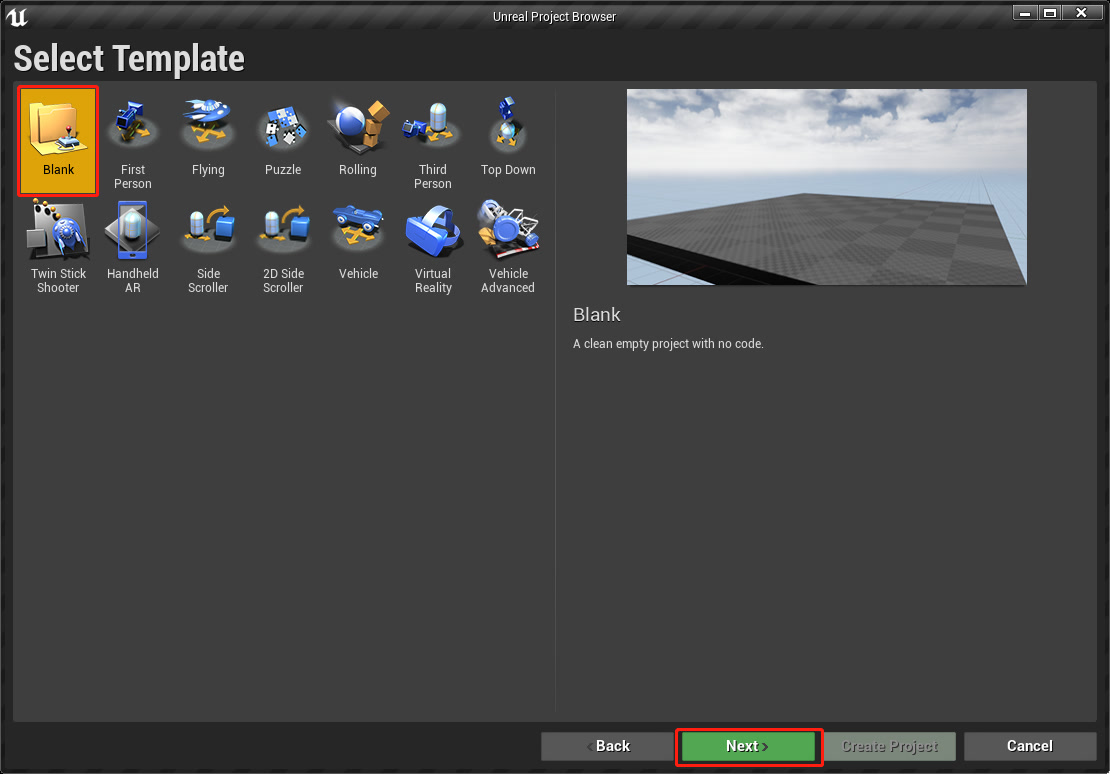
请务必保证目标硬件为:Mobile/Tablet,目标图像级别为:Scalable 3D or 2D。另外项目名称及项目路径不要出现中文。
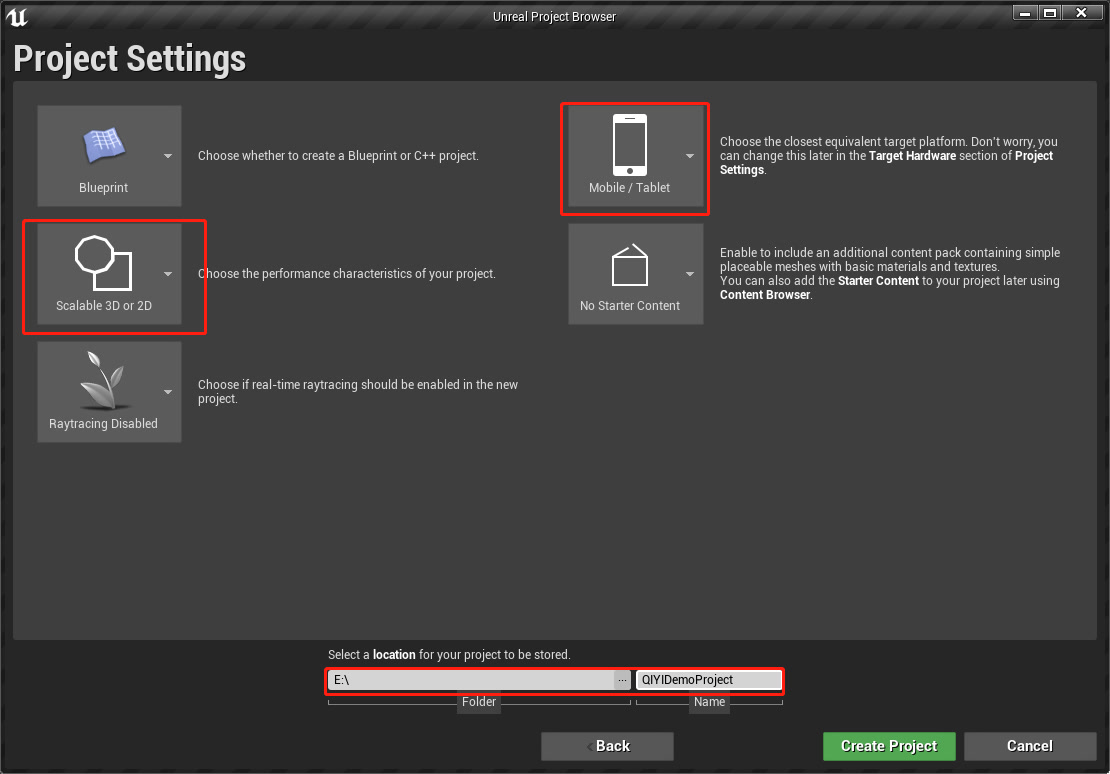
# Step 2: 设置项目
为了更好的兼容SDK,需要对项目进行设置:
- 清除项目默认的虚拟按键:进入Engine->Input->Mobile,清除Default Touch Interface;
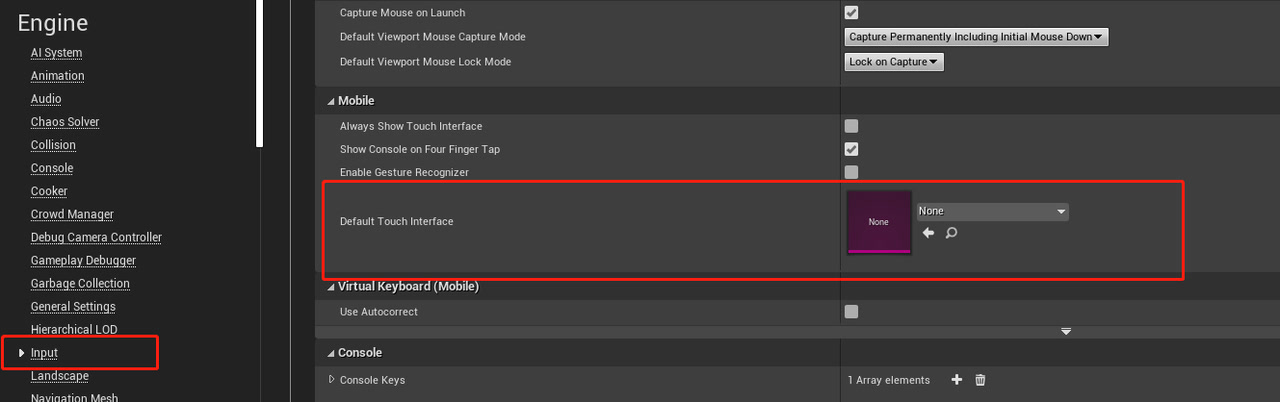
- 进入Platforms->Android->APKPackaging,勾选Enable FullScreen Immersive on KitKat and above devices;
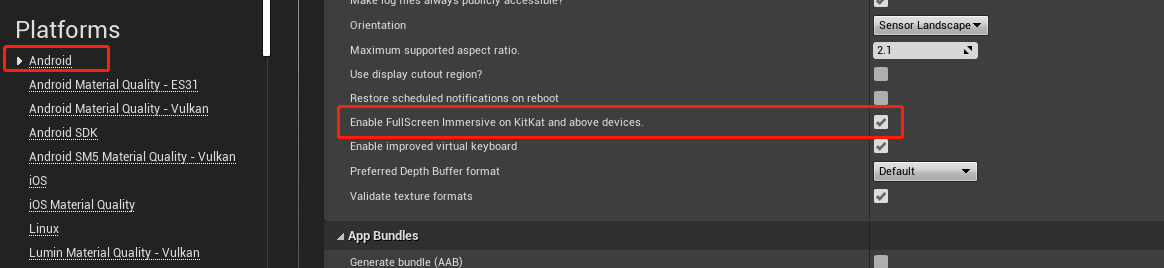
- 设置Android平台的SDK和NDK版本:进入Platforms->Android,将Minimum SDK Version设为26,Target SDK Version,设为29;

- 进入Platforms->Android SDK,将SDK API Level设置为matchndk,NDK API Level设置为android-19,此处可以参考UE4官方文档配置: https://docs.unrealengine.com/en-US/Platforms/Mobile/Android/Setup/AndroidStudio/index.html (opens new window)
- 将安装包设置为arm64:Platforms->Android->Build
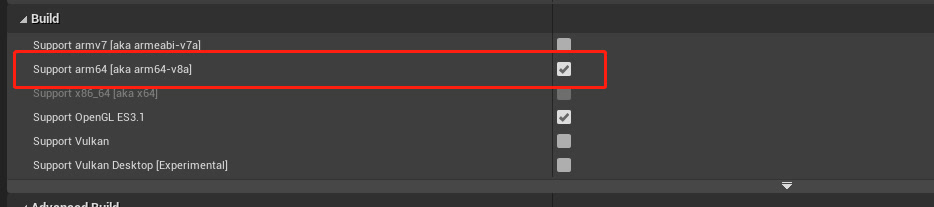
取消所有其他VR 插件的加载 默认项目中会有OculusVR和SteamVR,取消勾选,在Edit->Plugins->Virtual Reality 中
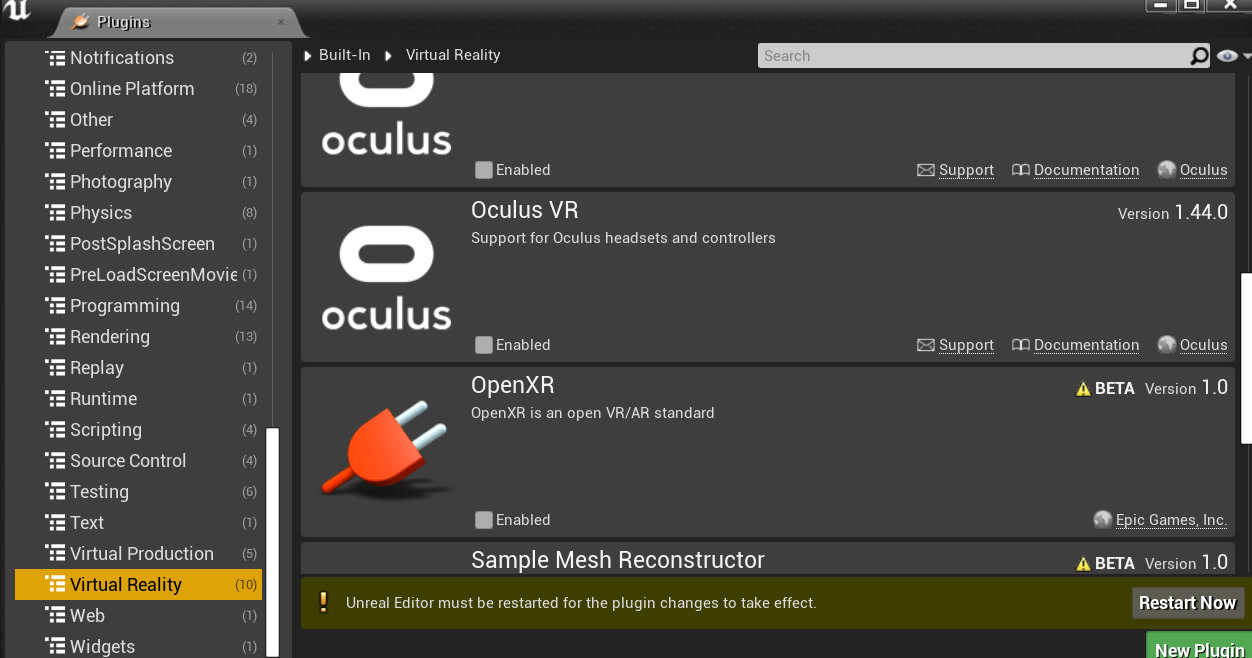
图2.7 取消勾选插件
# Step 3: 导入SDK开发包
关闭Unreal编辑器,打开项目文件夹,如果项目已经有了Plugins文件夹,则将解压包中Plugins下的文件复制到项目中的Plugins文件夹中;如果项目中没有Plugins文件夹,则直接将解压出的Plugins直接复制到项目的根目录中。
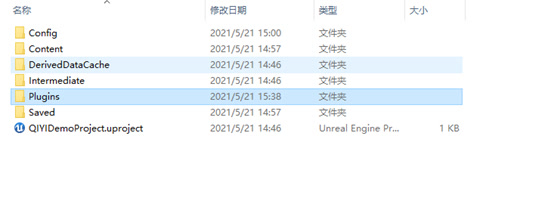
再次启动Unreal编辑器,勾选启用QIYU VR和Online Subsystem QIYU。对于上线至奇遇商店的应用,必须勾选启用奇遇平台插件Online Subsystem QIYU,否则在上传应用提交审核时,无法通过平台检测。

# Step 4:项目设置推荐
本条内容仅是给开发者一种项目设置解决方案,方便快速演示SDK内容。
- 创建一个Pawn,子节点下放置相机。(请勿使用Unreal提供的默认Pawn)
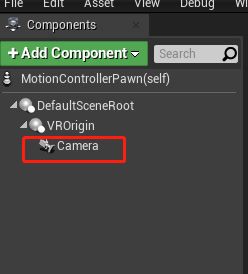
- 自定义GameMode,将Default Pawn设置为刚刚创建的Pawn蓝图。
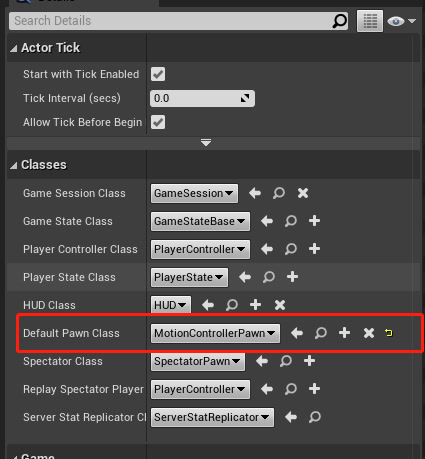
- 保存关卡,在项目设置中(Project Setting->Maps & Modes)设置默认关卡,以及默认GameMode。
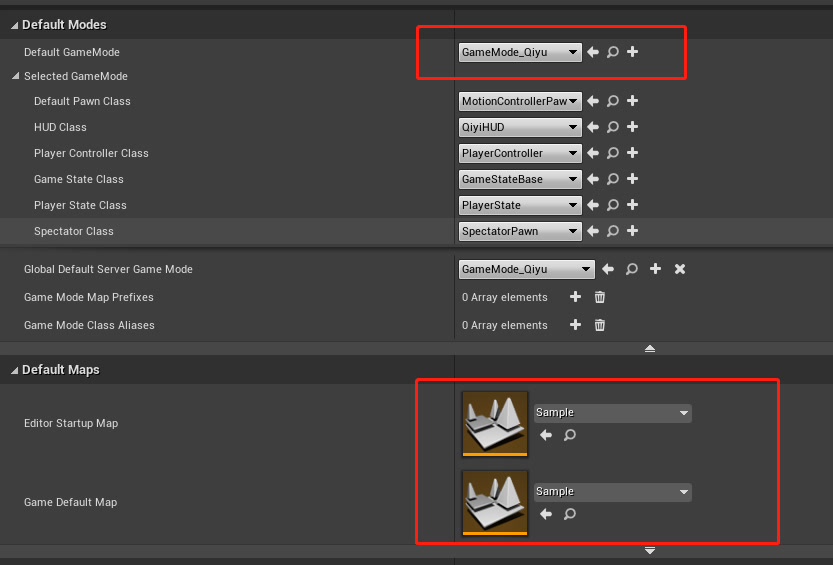
# Step 5:打包项目
- 奇遇设备打包时,纹理压缩格式选择ASTC。(建议先进入“Project Settings“,勾选Platforms子项Android中的“Package game data inside .apk”,以便将数据打包进apk)
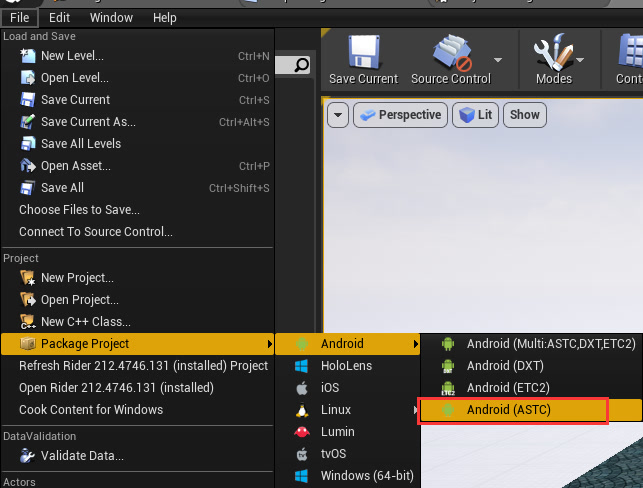
- USB连接到设备之后,点击“Install_项目名称-arm64”文件将安装应用。